怎样用MyEclipse编写调试JSP网页
1、首先用鼠标左键双击桌面的“MyEclipse”图标。

2、出现下图所示的加载插件界面,这断时间有点长,大家要耐心等待。

3、加载完毕后会出现下图所示的界面,点击左上角的关闭按钮。

4、这个时候“MyEclipse”的初始化开发界面就完整的呈现在面前了。
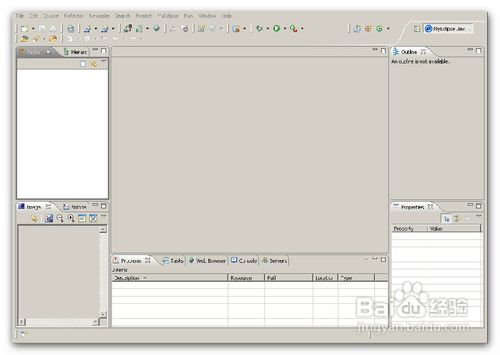
5、点击左上角的“File”然后选择“New”再选择“Web Service Project”。
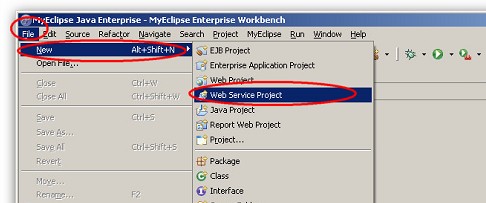
6、这个时候会出现填写项目名称的界面,根据自己的项目填写好项目名称。填写后会自动激活“Finish”按钮。

7、点击“Finish”按钮,这个时候界面自动跳转到开发界面,从左上角可以看到我们刚刚新建好的项目。

8、然后点击项目名称前面的“+”号,会出现一系列的文件夹,点击“WebRoot”前面的“+”号,会出现“index.jsp”。
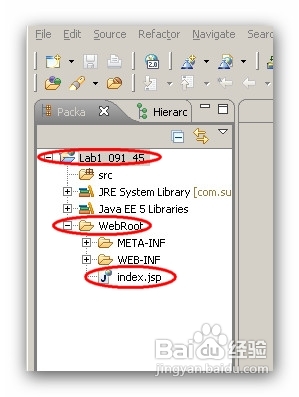
9、鼠标左键双击“index.jsp”,就出现了默认的代码页面。记得点击如图所示的地方,最大化代码窗以便于编写代码。

10、然后去除代码窗中默认代码中我们不需要的部分。变成如下图所示的界面。
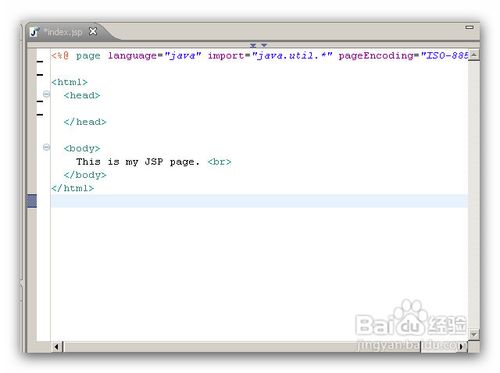
11、因为我们是做中文页面的开发,所以此时要修改代码窗最顶部的“PageEncoding”内容。把“ISO-8859-1”修改成“gbk2312”,这样才能正常保存页面。

12、这个时候我们就可以编写自己需要的内容了,内容要填写在<body></body>之间。这样才能在网页中显示。特别注意,记得保存填写的代码,假如修改代码后没有保存,左上角会出现一个“*”提醒你要保存。到这里代码的编写就完成了。

1、第一部分已经把代码编写完成了,现在就要开始调戏编写好的代码了。首先点击MyEclipse顶部中间的如下图所示的加载页面到服务器的按钮。

2、会出现下图所示的加载网页的界面。“Project”中选择我们刚刚编写好的页面,点击“Add”按钮,会出现提示框,点击“ Yes”。

3、之后底部会出现让我们选择服务器的界面,这里选择“MyEclpse Tomcat”,然后点击“Finish”按钮。
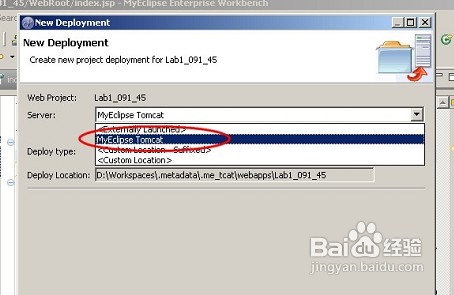
4、这个时候我们发现,顶部出现了加载成功的提示,而中间的栏中也多了我们的项目。

5、这个时候页面已经加载到了服务器了。我们开始启动服务器,点击界面顶部中间的服务器图标,选择“MyEclpse Tomcat”,再点击“Start”按钮,服务器就启动了。

6、现在打开之前关联的浏览器,在浏览器的地址栏中输入“http://localhost:8080/Lab1_091_45”。这里的“Lab1_091_45”就是我们之前建立的项目名,替换成自己的项目名就好了。
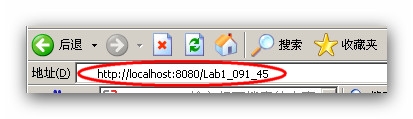
7、按键盘上的“Enter”按钮,浏览器页面自动刷新成我们刚刚编写的网页了。赶紧去尝试一下吧,写一个JSP动态网页其实就这么简单。
